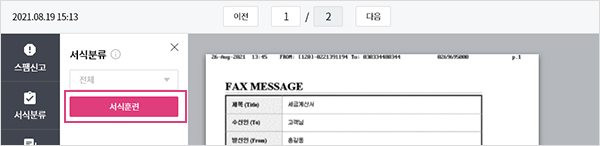사용 TIP
팩스함 관리/수신 받기 영상 가이드
1. 발송결과 확인 및 재전송
-
① 발송결과는 보낸 팩스함 진행상태 항목과 상단 대쉬보드 툴에서 확인이 가능합니다.
- 상단 대쉬보드 툴에서 발송실패의 건은 당일발송건에 대한 실패건이며 누적되지 않습니다.
(당일이후에는 0으로 자동 refresh 됩니다.) - 실패건에 대한 누적사항은 보낸 팩스함 진행상태에서 history 관리가 가능합니다.
- 상단 대쉬보드 툴에서 발송실패의 건은 당일발송건에 대한 실패건이며 누적되지 않습니다.
- ② 발송실패의 경우 진행상태 버튼 또는 실패를 클릭하여 실패사유 확인이 가능하며 재발송이 가능합니다.
- ③ 미리보기 파일 및 발송 내역은 4개월간 보관됩니다.
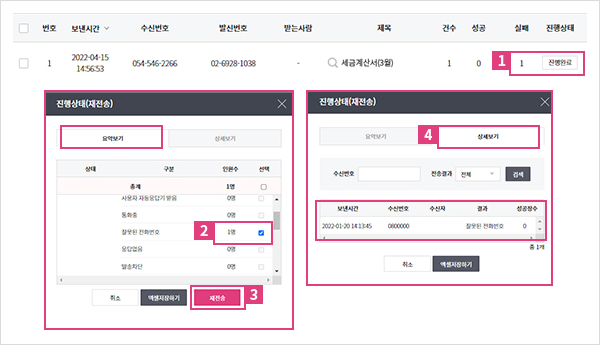
2. 상대방에게 SMS 알림 및 주소록 바로 추가
- ① 보낸 팩스함에서 수신자의 휴대번호가 주소록에 저장되어 있다면, 발송완료 메시지를
전송할 수 있습니다. (건당 19.8원/VAT포함) - ② 노출된 휴대번호에 마우스커서를 올리면 [문자발송] 버튼으로 변경되며 송신완료 메시지를
발송할 수 있습니다.
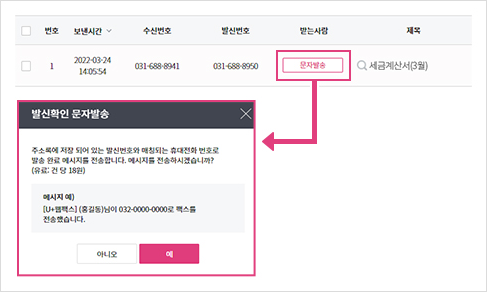
- ③ 만약 주소록에 등록되어 있지 않다면 수신번호에 마우스커서를 올려 [주소록 추가] 버튼으로
주소록에 바로 등록할 수 있습니다.
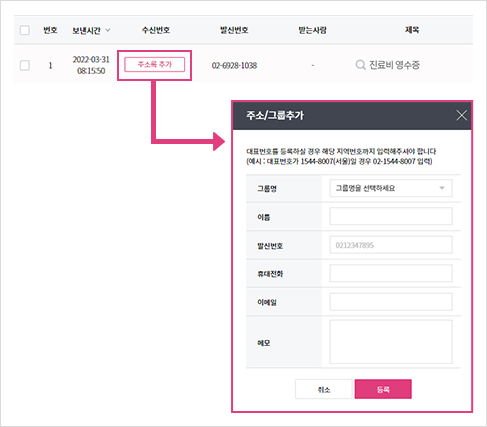
1. 팩스 수신 받기
- ① 팩스 수신 및 받은 팩스함은 [수신번호 신청/관리]에서 수신번호 신청 후 이용이 가능합니다.
- ② 최초 가입 시에는 발신전용 번호만 부여되며, 수신번호를 별도로 신청 시 해당번호는 발송/수신이
동시에 가능한 수신번호 입니다. - ③ 수신된 팩스 문서는 3개월간 보관됩니다. 중요 문서는 문서보관함으로 복사하여 6개월까지
보관하실 수 있습니다.
2. 상대방에게 SMS 알림 및 주소록 추가
팩스 수신 시 발신자의 휴대번호가 주소록에 저장되어 있다면 수신완료 메시지를 보낼 수 있습니다.
(건당 19.8원/VAT포함) 알림 Tip
노출된 핸드폰 번호에 마우스커서를 올리면 [문자발송] 버튼으로 변경되며 수신완료 메시지를
발송할 수 있습니다.
만약 주소록에 등록되어 있지 않다면 발신번호에 마우스커서를 올려 [주소록 추가] 버튼으로
주소록에 바로 등록할 수 있습니다.

3. 메모 작성
받은 팩스는 제목이 오지 않기 때문에 메모를 추가하여 해당팩스를 관리를 할 수 있습니다.
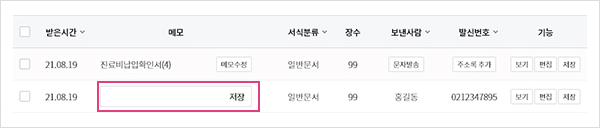
4. 서식 분류하기
팩스 도착 시 [부가서비스 신청 > 자동서식분류 신청]으로 수신된 팩스 문서를 분류할 수 있습니다.
(후불고객전용 / 무료)
도착 시 등록해 놓은 서식으로 자동분류되어 팩스관리를 효율적으로 사용하실 수 있습니다.
총 3개의 서식으로 분류 가능합니다.
(예 : 거래명세서로 해당문서를 등록하면 해당문서의 패턴을 기억하여 수신 시 서식명에 거래명세서로
표기가 됩니다.)
-
① 관리자 > 서식분류관리에서 분류명을 작성 후 해당문서 등록

-
② 분류 후 유사한 문서를 최소 5회 반복훈련 필요
받은 팩스함 > 해당 팩스 [보기] > 분류명 클릭 후 [서식훈련] 버튼 클릭